Stránky se neotevírají v žádném prohlížeči

- 4392
- 946
- Ing. Ulrich Hampl
V poslední době se uživatelé v poslední době často obrací k počítačové asistenční společnosti a formulují následující problém: „Internet funguje, torrent a Skype a stránky se v žádném prohlížeči neotevírají“. Znění se může lišit, ale obecně jsou příznaky vždy stejné: při pokusu o otevření jakékoli stránky v prohlížeči po dlouhém očekávání se uvádí, že prohlížeč nemohl stránku otevřít. Současně různé nástroje pro komunikaci v síti, zákazníci Torrent, cloudové služby - vše funguje. Weby kopnou normálně. Stává se také, že stránky jsou stěží otevřeny jedním prohlížečem, například Internet Explorer a všichni ostatní to odmítá udělat. Podívejme se, jak to lze opravit. Cm. Také samostatné řešení pro chybu err_name_not_resolved.
Aktualizace: Pokud se problém objevil s instalací systému Windows 10, článek může pomoci: Internet po aktualizaci na Windows 10 nefunguje. Byla také nová příležitost - rychlý reset síťových a internetových nastavení v systému Windows 10.
Poznámka: Pokud se stránky neotevírají v jednom prohlížeči, zkuste deaktivovat všechna rozšíření, která blokují reklamu, stejně jako funkce VPN nebo proxy, pokud je používáte.
Jak opravit
Z mé zkušenosti s opravou počítačů od zákazníků mohu říci, že předpoklady o problémech v souboru hostitelů se servery DNS nebo nastavením serveru proxy v nastavení pozorovatele v tomto konkrétním případě se velmi zřídka ukáže jako skutečný důvod toho, co je happening. I když zde budou tyto možnosti zváženy.
Dále - Hlavní metody, které mohou být užitečné v souvislosti s uvažovaným problémem s otevřením webů v prohlížeči.
První způsob - podíváme se na to, co máme v registru
Jdeme do editoru registru. Chcete -li to provést, bez ohledu na to, jakou verzi Windows - XP, 7, 8 nebo Windows 10, klikněte na Win (pomocí znaku Windows) + R a v okně „Provádět“, poté klikněte na Enter Enter.
Před námi je editor registru. Vlevo - Složky - Sekce registru. Měli byste jít na HKEY_LOCAL_MACHINE \ SOFTWARE \ Microsoft \ Windows NT \ CurrentVersion \ Windows \ Software . Vlevo uvidíte seznam parametrů a jejich hodnot. Věnujte pozornost parametru appinit_dlls a pokud jeho hodnota není prázdná a cesta k některým .Soubor DLL, poté resetujte tuto hodnotu kliknutím na pravý klíč myši podle parametru a vyberte v kontextové nabídce „Změnit hodnota“. Pak se podívejte na stejný parametr ve stejném pododdílu registru, ale již v HKEY_CURRENT_USER. By mělo být stejné. Poté restartujte počítač a zkuste otevřít jakoukoli stránku s připojením internetu. V 80% případů je problém vyřešen.

Škodlivé programy
Důvodem, proč se weby neotevírají, je práce jakýchkoli škodlivých nebo potenciálně nežádoucích programů. Zároveň vzhledem k tomu, že takové programy nejsou často určovány žádnými antiviry (konec konců nejsou virem v doslovném smyslu slova), možná ani nevíte o jejich existenci. V tomto případě vám mohou pomoci zvláštní nástroje pro boj proti těmto věcem, jejichž seznam najdete v článku nejlepší prostředky k odstranění malwaru.V souvislosti s situací popsanou v této instrukci bych doporučil použít posledně jmenovaný nástroj uvedený v seznamu, podle mé zkušenosti se ukáže nejúčinnější. Po postupu odstranění restartujte počítač.Statické trasy
Jdeme do příkazového řádku a vstoupíme Trasa -f A klikneme na Enter - to vyčistí seznam statických tras a může se stát řešením problému (po restartování počítače). Pokud jste zřídili směrování před přístupem k místním zdrojům vašeho poskytovatele nebo jiných účelů, bude třeba tento proces opakovat. Zpravidla se nic takového nemusí udělat.
První metoda a všechny následné popsané metody popsané ve video pokynech
Video ukazuje výše popsanou metodu opravte situaci, kdy se weby a stránky neotevírají v prohlížečích, jakož i metody, které jsou popsány níže. Je pravda, že článek vypráví o tom, jak to všechno udělat ručně, a ve videu automaticky pomocí AVZ Antivirového nástroje,.
Soubor notoricky známých hostitelů
Tato možnost je nepravděpodobná, pokud neotevřete jednu stránku v prohlížeči vůbec, ale vyzkoušet to však stojí za to (obvykle je nutné úpravy hostitelů, pokud se weby ODNOKLASSNIKI a VKONTAKTE neotevře). Jdeme do složky C: \ Windows \ System32 \ Drivers \ Etc a otevřeme tam soubor hostitelů bez jakéhokoli přípony. Výchozí obsah by měl vypadat následovně:
# Copyright (C) 1993-1999 Microsoft Corp. # # Toto je ukázkový soubor hostitelů používaný společností Microsoft TCP/IP pro Windows. # # Tento soubor obsahuje mapování IP adres na jména hostitele. Každý # vstup by měl být uchováván na jednotlivé lince. IP adresa SHOUP # bude umístěna do prvního sloupce, po kterém následuje odpovídající název hostitele. # IP adresa a název hostitele Shop budou oddělené alespoň o jeden # Space. # # Kromě toho mohou být komentáře (např. ASE) vloženy do jednotlivých # řádků nebo podle názvu stroje označené symbolem ' #'. # # Například: # # 102.54.94.97 Rhino.VRCHOL.com # zdrojový server # 38.25.63.10 x.VRCHOL.COM # X Klientský hostitel 127.0.0.1 Localhost
Pokud je po posledním řádku 127.0.0.1 Localhost vidíte některé další řádky s adresami IP a nevíte, proč jsou navrženy, a také pokud jste nenainstalovali hackerské programy (nejsou dobré), pro které jsou vyžadovány nahrávky v hostitelích, bezpečně smažte tyto řádky. Restartujte počítač a zkuste to znovu. Cm. Také: Soubor hostuje Windows 10.
Selhání DNS

Pokud při pokusu o otevření stránek informuje prohlížeč, že server DNS neodpovídá nebo selhává DNS, je pravděpodobné, že problém je přesně problém. Co by se mělo udělat (jedná se o samostatné akce, po každém z nich se můžete pokusit přejít na požadovanou stránku):
- Ve vlastnostech připojení k internetu zkuste místo „přijímat adresy serverů DNS automaticky“ vložte následující adresy: 8.8.8.8 a 8.8.4.4
- Přejděte na příkazový řádek (Win+R, Enter CMD, stiskněte klávesu Enter) a zadejte další příkaz: ipconfig /flushdns
Viry a levé proxy
A další možná možnost, která se bohužel často také nachází. Možná škodlivý program provedl změny ve vlastnostech pozorovatele vašeho počítače (tyto vlastnosti se vztahují na všechny prohlížeče). Antiviry ne vždy ukládají, můžete také vyzkoušet speciální nástroje pro odstranění škodlivých programů, jako je Adwcleaner.
Takže jdeme na ovládací panel - vlastnosti pozorovatele (vlastnosti prohlížeče - v systému Windows 10 a 8). Otevřete kartu „Připojení“ a klikněte na tlačítko „Nastavení sítě“. Je třeba poznamenat, že žádný proxy server není tam napsán, stejně jako scénář automatického nastavení sítě (zpravidla převzetí z nějakého externího webu). Pokud tam něco existuje, vedeme k takovému druhu, který lze vidět na obrázku níže. Přečtěte si více: Jak deaktivovat proxy server v prohlížeči.
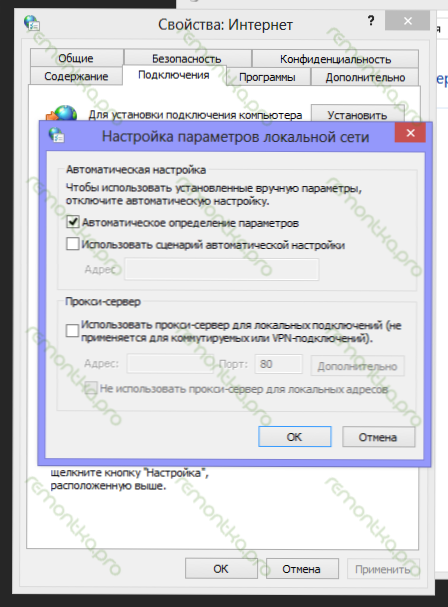
Resetování protokolu TCP IP
Pokud jste dosáhli tohoto místa, ale weby se stále neotevírají v prohlížeči, zkuste jinou možnost - resetujte parametry IP Windows TCP. Chcete -li to provést, spusťte příkazový řádek jménem správce a proveďte dva týmy (zadejte text, klikněte na Enter):
- Netsh Winsock Reset
- Netsh int ip reset
Poté může být také nutné restartovat počítač.
Ve většině případů jedna z uvedených metod pomáhá. Pokud byste problém stále nemohli vyřešit, nejprve se pokuste zapamatovat si, jaký software jste nedávno nainstalovali, a mohlo by to ovlivnit nastavení parametrů internetu v počítači, máte podezření na viry. Pokud tyto vzpomínky nepomohly, snad byste měli zavolat specialistovi při nastavování počítačů.
Pokud nic z výše uvedeného nepomohlo, podívejte se také na komentáře - jsou zde také užitečné informace. A tady je další možnost, která rozhodně stojí za vyzkoušení. Navzdory skutečnosti, že je psána v souvislosti se spolužáky, je zcela použitelná na situaci, kdy se stránky přestanou otevírat: https: // remontka.Pro/ne-ootkryvautsya-kontakt-Odroklassniki/.

